Sublime Text es un editor de texto sofisticado para el código, marcado y prosa. Te va a encantar la interfaz de usuario mancha, características extraordinarias y un rendimiento increíble.
La instalación mediante RPM no existe para fedora, sin embargo se puede instalar mediante un tarball que se descarga desde la página oficial de sublime text 3 para x86_64 aqui http://c758482.r82.cf2.rackcdn.com/sublime_text_3_build_3083_x64.tar.bz2 y para x86 aquí http://c758482.r82.cf2.rackcdn.com/sublime_text_3_build_3083_x32.tar.bz2 o si desean visitar la página oficial http://www.sublimetext.com/3.
Bueno, ejecutar los siguientes comandos:
Luego de la descarga, que no tarda mucho ya que tan solo son 7 MB, pasamos a desempaquetar y ubicarlo, en el directorio /opt/ que en teoría es usado para almacenar aplicaciones que no forman parte de la distribución. Todo lo que tenemos que hacer es (ojo, seleccionar el archivo correspondiente a la arquitectura que usen):
sudo tar -xvjf sublime_text_3_build_3083_x64.tar.bz2 -C /opt/
Luego de esto, nos tocara enviar el binario a nuestro directorio /usr/bin , y con solo hacer un enlace simbólico, podremos tenerlo en el directorio antes mencionado:
sudo ln -s /opt/sublime_text_3/sublime_text /usr/bin/sublime_text
Podremos crear un acceso directo a la aplicación usando el .desktop que viene en el tarball, para ello deberemos copiarlo del directorio /opt/sublime_text_3/ y enviarlo a ~/.local/share/applications:
cp /opt/sublime_text_3/sublime_text.desktop ~/.local/share/applications/
Al lanzador .desktop tendremos que hacerle unos pequeños cambios:
[Desktop Entry]
Version=1.0
Type=Application
Name=Sublime Text
GenericName=Text Editor
Comment=Sophisticated text editor for code, markup and prose
Exec=/opt/sublime_text_3/sublime_text %F
Terminal=false
MimeType=text/plain;
Icon=/opt/sublime_text_3/Icon/128x128/sublime-text.png
Categories=TextEditor;Development;
StartupNotify=true
Actions=Window;Document;
[Desktop Action Window]
Name=New Window
Exec=/opt/sublime_text_3/sublime_text -n
OnlyShowIn=Unity;
[Desktop Action Document]
Name=New File
Exec=/opt/sublime_text_3/sublime_text --command new_file
OnlyShowIn=Unity;
En caso de que ustedes ubiquen en otro directorio los archivos descargados, deben modificar el lanzador para que funcione correctamente.
Si presentan algun problema, puede asignarle su usuario al directorio de sublime-text 3 ubicado en /opt haciendo:
sudo chown -R $USER:$USER /opt/sublime_text_3/
Adicionalmente pueden utilizar una de estas licencias.
—– BEGIN LICENSE —–
Andrew Weber
Single User License
EA7E-855605
813A03DD 5E4AD9E6 6C0EEB94 BC99798F
942194A6 02396E98 E62C9979 4BB979FE
91424C9D A45400BF F6747D88 2FB88078
90F5CC94 1CDC92DC 8457107A F151657B
1D22E383 A997F016 42397640 33F41CFC
E1D0AE85 A0BBD039 0E9C8D55 E1B89D5D
5CDB7036 E56DE1C0 EFCC0840 650CD3A6
B98FC99C 8FAC73EE D2B95564 DF450523
—— END LICENSE ——
—– BEGIN LICENSE —–
K-20
Single User License
EA7E-940129
3A099EC1 C0B5C7C5 33EBF0CF BE82FE3B
EAC2164A 4F8EC954 4E87F1E5 7E4E85D6
C5605DE6 DAB003B4 D60CA4D0 77CB1533
3C47F579 FB3E8476 EB3AA9A7 68C43CD9
8C60B563 80FE367D 8CAD14B3 54FB7A9F
4123FFC4 D63312BA 141AF702 F6BBA254
B094B9C0 FAA4B04C 06CC9AFC FD412671
82E3AEE0 0F0FAAA7 8FA773C9 383A9E18
—— END LICENSE ——
—– BEGIN LICENSE —–J2TeaM
2 User License
EA7E-940282
45CB0D8F 09100037 7D1056EB A1DDC1A2
39C102C5 DF8D0BF0 FC3B1A94 4F2892B4
0AEE61BA 65758D3B 2EED551F A3E3478C
C1C0E04E CA4E4541 1FC1A2C1 3F5FB6DB
CFDA1551 51B05B5D 2D3C8CFE FA8B4285
051750E3 22D1422A 7AE3A8A1 3B4188AC
346372DA 37AA8ABA 6EB30E41 781BC81F
B5CA66E3 A09DBD3A 3FE85BBD 69893DBD
—— END LICENSE ——
Y eso es todo.
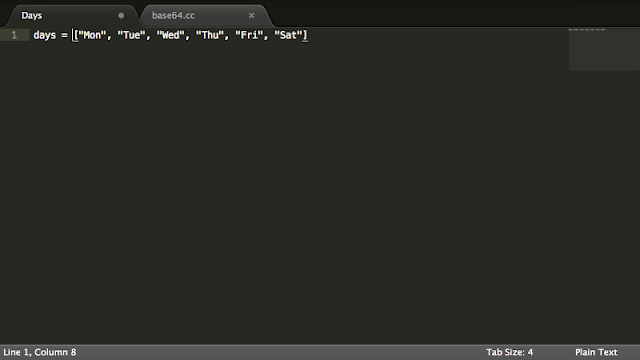
Demasiado movimiento para usar algo tan basico como un simple editor de texto
Pienso que Gnome Builder es una buena opcion y mucho mas completa, y esta en los repos de F23
Cuestion de gustos, no es más que eso.
Disculpa, ¿donde ubico lo de las licencias? Es lo unico que falta.
En los menús de sublime text, en la opción Help, ahí te muestra la opción Insertar lincencia.
Muchas gracias, funciono muy bien!
Funcionó excelente, muchas gracias.
Como puedo ejecutar no veo por donde?
¿Ejecutar? El binario ejecutable está en la ubicación /opt/sublime_text_3/sublime_text solo pones eso en la terminal y listo, pero si te refieres a la instalación, no es con ejecutable, precisamente por eso es que se crea el lanzador, para que lo puedas buscar desde el cajón de programas.
funcion perfectamente!… Muchas Gracias.
De nada, es bueno saberlo.
Hola me ayudo mucho tu tutorial nada mas que atore cuando creo el lanzado y es por que en fedora 23 /usr/share/applications esa es la ruta donde se guardan los lanzadores saludos.
Que bueno que te haya ayudado. En cuando a la ruta que mencionas, es la que se usa para las aplicaciones del sistema, cuando son aplicaciones del usuario es mejor colocarlas en la ruta ~/.local/share/applications/ así no tiene que solicitar permisos de super usuario para ejecutarlas, no todas pero en su mayoría sí.
Hola… yo estoy haciendo esto desde fedora 24 y la carpeta que mencionas (~/.local/share/applications/) no existe…
Por lo que cree el lanzador en (/usr/share/applications) y todo funciono perfecto.
Gracias por el tutorial
si no existe la tienes que crear mi estimado… pero que bueno que te haya funcionado…